Consejos para crear un USB de arranque de High Sierra desde una PC con Windows 10:
En esta publicación, vamos a discutir sobre cómo crear un USB de arranque de High Sierra desde una PC con Windows 10, crear un USB de arranque de MacOS High Sierra desde una PC con Windows 10. Se le guiará con sencillos pasos/métodos para hacerlo. Comencemos la discusión.
Cree un USB de arranque de MacOS High Sierra en una PC con Windows 10:
‘MacOS High Sierra’: MacOS High Sierra (Versión 10.13) es la versión principal número 14 de MacOS, el sistema operativo de escritorio de Apple Inc. para computadoras Macitosh. El nombre ‘High Sierra’ se refiere a la región de High Sierra en California. A raíz de MacOS Sierra, su nombre iterativo también alude a su estado como un refinamiento de su predecesor, centrado en mejoras de rendimiento y actualizaciones técnicas en lugar de funciones de usuario. Esto lo hace similar a las versiones anteriores de MacOS Snow Leopard, Mountain Lion y EI Capitan.
MacOS High Sierra es una opción decente para los viejos MacBook Pro, iMac y Mac Mini. Tiene un buen soporte para tarjetas gráficas NVIDIA, por lo que es una solución ideal para ejecutar MacOS en Hackintosh. Si está buscando formas de crear un USB de arranque de MacOS High Sierra en una PC con Windows 10, está en el lugar correcto para hacerlo. Puede crear un USB de arranque de High Sierra desde una PC con Windows 10 para que pueda usar este USB de arranque para limpiar la instalación de MacOS High Sierra en su computadora Mac o para realizar la reparación de MacOS para solucionar problemas de Mac.
Requisitos del sistema para MacOS High Sierra:
- iMac: finales de 2009 o posterior
- MacBook: finales de 2009 o posterior
- MacBook Pro: mediados de 2010 o posterior
- MacBook Air: finales de 2010 o posterior
- Mac Mini: mediados de 2010 o posterior
- Mac Pro: mediados de 2010 o posterior
- MacOS High Sierra requiere al menos 2 GB de RAM y 14,3 GB de espacio disponible en disco
Debe asegurarse de que está intentando hacer que la instalación de MacOS High Sierra sea un USB de arranque de acuerdo con los requisitos del sistema mencionados anteriormente y que está utilizando la forma correcta de hacer este USB de arranque. Es bastante simple y fácil crear un USB de arranque de instalación de MacOS High Sierra en una computadora con Windows 10/8/7 con nuestras instrucciones. Vamos por la solución.
¿Cómo crear un USB de arranque High Sierra desde una PC con Windows 10?
Preparación:
- Descargue la imagen de instalación de MacOS High Sierra desde App Store o un archivo DMG
- Unidad flash USB de 8 GB o superior
- Editor DMG UUByte
Descargue la imagen de instalación de MacOS High Sierra o el archivo DMG de MacOS High Sierra:
Paso 1: Al principio, debe descargar la imagen de instalación de MacOS High Sierra. Puede ser una aplicación de instalación del sistema (Instalar MacOS High Sierra) de App Store o simplemente un archivo DMG. Desafortunadamente, la aplicación de instalación para MacOS High Sierra no está disponible cuando intentaba descargarla de Mac App Store. Por lo tanto, puede utilizar las fuentes válidas que se indican a continuación para descargar directamente el archivo DMG de MacOS High Sierra.
1: https://www.mediafire.com/folder/5dvx88
2: https://sundryfiles.com/8zr
3: https://mactorrents.io/macos-high-sierra-10-13-6-build-17g65/
Cree un USB de arranque de High Sierra desde una PC con Windows 10:
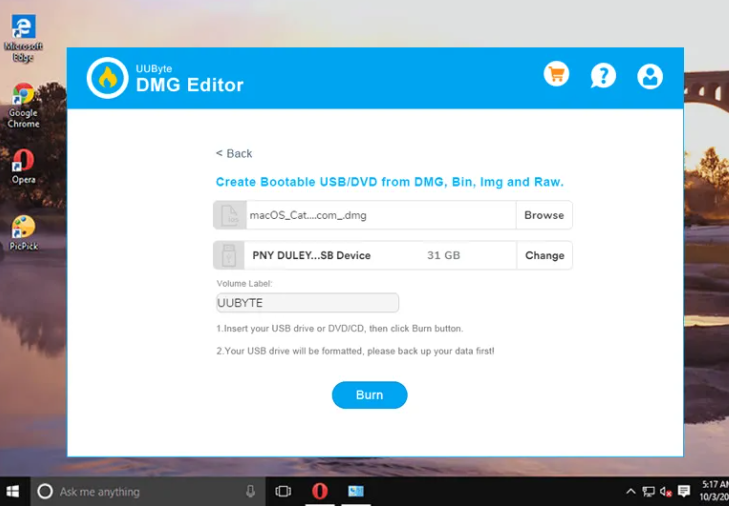
Ahora, debe grabar este archivo DMG de descarga de MacOS High Sierra en un USB para convertirlo en un dispositivo de arranque para la instalación del sistema operativo. Puede usar ‘UUByte DMG Editor’, una herramienta de grabación DMG fácil de usar que funciona sin problemas tanto en Microsoft Windows como en Mac.
Paso 2: conecte una unidad flash USB a una PC con Windows 10 y haga que la letra de la unidad aparezca en el Explorador de Windows. Asegúrese de crear una copia de seguridad completa de todo el USB.
Paso 3: Ahora, descargue una copia de DMG Editor y siga las instrucciones en pantalla para instalar esta aplicación en su computadora. Puede obtener esta herramienta a través del enlace ‘https://www.uubyte.com/download/dmg-editor.exe’.
Paso 4: Una vez instalado, abra el software UUByte DMG Editor, haga clic en el botón “Examinar” ubicado en la parte superior para importar el archivo DMG de MacOS High Sierra a un programa. Seleccione la unidad USB correcta del menú desplegable. Recomendamos expulsar otros dispositivos USB innecesarios de la PC durante este procedimiento.
Paso 5: A partir de esta etapa, se completa esta preparación. Ahora, haga clic en el icono ‘Blue Burn’ para iniciar el archivo DMG de MacOS High Sierra en el dispositivo USB de destino. Una vez hecho esto, obtendrá el USB de instalación de MacOS High Sierra que se puede usar para la instalación de MacOS High Sierra en Mac.
Conclusión
Estoy seguro de que esta publicación lo ayudó en Cómo crear un USB de arranque High Sierra desde una PC con Windows 10 con varios pasos/métodos sencillos. Puede leer y seguir nuestras instrucciones para hacerlo. Eso es todo. Para cualquier sugerencia o consulta, escriba en el cuadro de comentarios a continuación.



